設計漂亮的版型
![]() 專業的佈局對於看起來值得信賴以贏得客戶的信心非常重要。 EasyWebshop 讓您輕鬆選擇和個性化佈局。無需昂貴的網頁設計師。
專業的佈局對於看起來值得信賴以贏得客戶的信心非常重要。 EasyWebshop 讓您輕鬆選擇和個性化佈局。無需昂貴的網頁設計師。
更改佈局不會影響網店的運作。任何更改都可以稍後撤銷或修改。因此,請花時間嘗試顏色、圖像和字體,以獲得所需的結果。
在嘗試佈局和配置之前,添加大約 10 個 產品。
如果您不想在實時網店中嘗試佈局,您可以使用 Multishop 創建一個新的免費網店進行實驗。
佈局管理
導航到 設置 > 佈局。以下是每個選項卡的工作原理。

模板、主題和設計
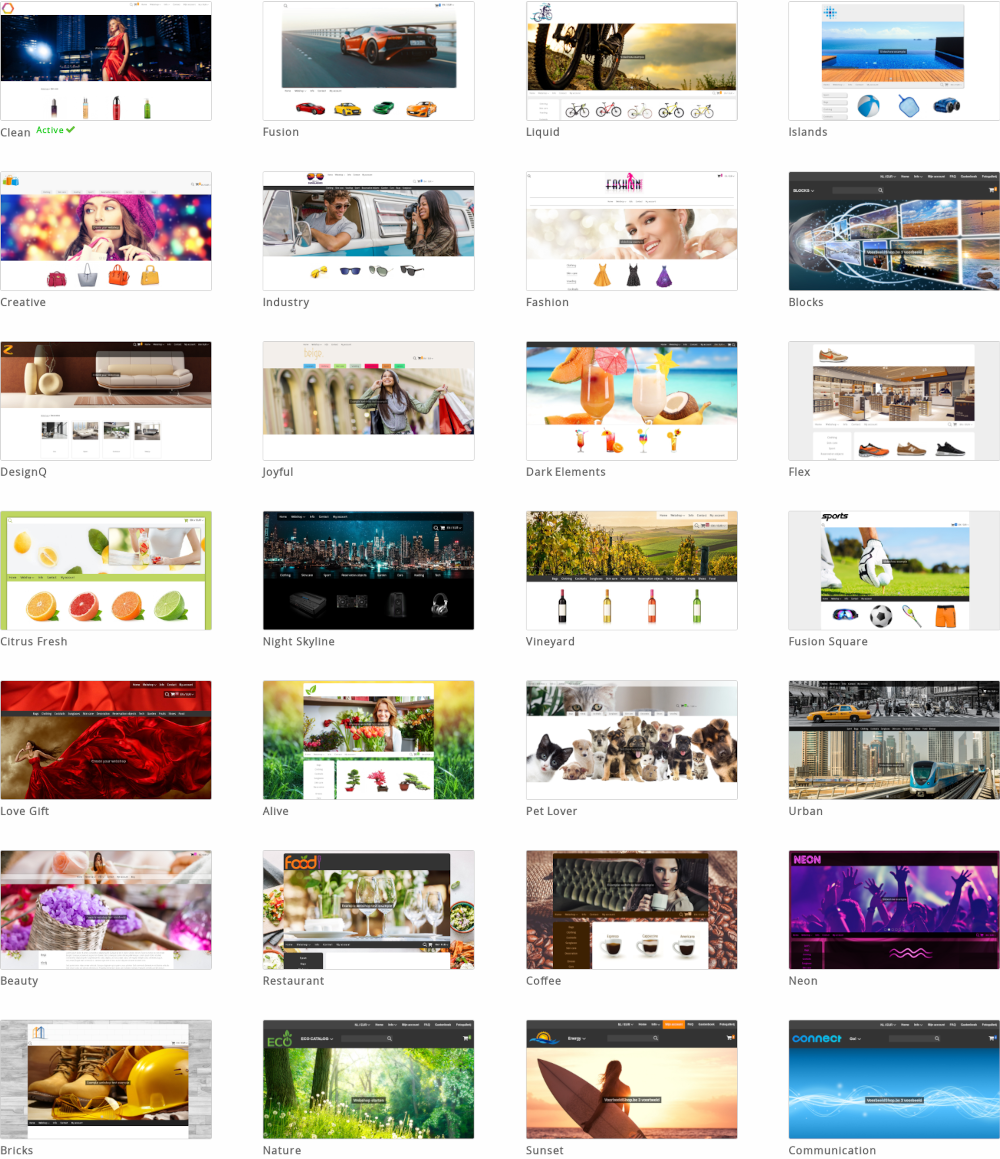
模板 是列表中的基本設計,不包括顏色。它們適合以產品為重點的商業網站。
主題 是基於模板的,並進一步通過顏色組合和背景進行精細化。它們適合需要吸引人的設計的網站。
設計 是由您,即用戶,使用設計工具個性化的模板或主題。這種方法適合希望個性化網站細節的用戶。
所有模板和主題都是移動友好的,並針對快速加載時間和最佳索引進行了優化。
選擇一個模板或主題,然後單擊 示例 以查看示例。此示例對您的訪問者不可見。
單擊 發布 以設置網站的模板或主題。它現在將對您的訪問者可見。
標誌

在 標誌 標籤下,您可以通過選擇標誌並單擊 保存 來上傳(公司)標誌。
如果您還沒有標誌,可以請標誌設計師設計。在 EasyWebshop 我們不設計標誌。一個有趣的網站可以設計標誌是 99designs。
上傳後調整標誌尺寸
- 縮放
- 這是默認設置:標誌將按比例縮小至最大 300x100 像素。
- 裁剪
- 這將切掉過大的標誌部分。
- 不更改
- 上傳後不會對標誌進行任何修改。如果您自己有正確大小的標誌,請選擇此選項。
- .ico
- 標準的 favicon 尺寸為 16x16、32x32 或 64x64 像素,並包含 16 種顏色。文件大小最大為 150Kb。
- .png
- 推薦的 .png favicon 尺寸為 196x196 像素。
- .svg
- 對於更高的分辨率,可以使用 SVG favicon。請注意 並非所有設備都支持 SVG favicon。
- W3Schools 網站有一個 顏色選擇器 以便於顏色選擇
- 了解更多有關 HTML/CSS 顏色編碼
- 顏色設計師 - 輕鬆生成顏色調色板
- 顏色組合 - 創建顏色組合
- 保持簡單
- 您的客戶不會根據網站的佈局來購買產品。一個簡單的功能性佈局將比一個繁雜的佈局表現得更好,後者有很多不必要的干擾。
- 保持一致
- 選擇一個顏色調色板並保持使用相同的顏色。使用相同的字體,除非您知道自己在做什麼。
- 獲取靈感
- 觀看其他人是如何做的沒有什麼錯。您可以在我們的範例中找到靈感。
- 照片讓網站更生動
- 一個可識別的標誌、清晰的產品照片和匹配的背景使您的網站真正活起來。
- 向朋友、家人和同事尋求建議
- 詢問不同的人對您的佈局的看法。美觀的佈局是主觀的。您會發現有許多相互矛盾的意見。
- 提供足夠的對比,避免風格錯誤
一些常見的錯誤:- 對比度低的文本
- 閱讀起來令人不快的文本
- 大段斜體文本難以閱讀
- 在線上使用大寫字母代表尖叫
- 避免重複標點符號!!!
- 我的文本不見了!
- 文本顏色設置為與背景顏色相同的值。
- 網站圖標未顯示
- 使用最新的瀏覽器。在某些舊版本的Internet Explorer中不會顯示網站圖標。
還要將域名連接到您的商店。如果未連接域名,某些瀏覽器會顯示EasyWebshop的網站圖標。
我們建議不要將標誌做得太大。這會使使用智能手機的訪問者感到困難。如果標誌太寬,將出現水平滾動條。如果標誌太高,則需要進行更多的垂直滾動。
默認設置的 300x100 像素在大多數情況下是可以的。對於某些主題,最好將標誌做得更大或更小。
標誌的最大大小為 25MB。可用的文件格式為 .gif、.jpg、.png 和 .svg。對於透明標誌,請使用 PNG 或 SVG 格式。GIF 動畫是可能的,但我們不建議將其用作標誌。
瀏覽器圖標
瀏覽器圖標或 Favicon 是與您的網站相關聯的圖標。您可以請標誌設計師為您設計。
![]()
為了最大限度地兼容所有類型的設備,建議上傳 .ico、.png 和 .svg 版本。
在佈局管理中更新瀏覽器圖標後,可能不會立即更改。這是由於瀏覽器緩存。此問題會在一段時間後自動解決,當緩存清除時。您也可以手動清除瀏覽器緩存或使用您之前未使用過的設備訪問網站。
顏色
顏色界面提取所選主題的所有顏色,並提供簡單的方法來更改它們。 編輯 CSS 按鈕是一個專家功能,提供進一步的選項來通過更改 CSS 代碼來微調佈局。
一些有用的鏈接:
進行更改後,請單擊下面的 保存 按鈕。
圖像
如果主題中存在圖像,它們將在此列出。單擊 編輯圖像 圖標以更新圖像。使用 設計工具(見下一頁)您可以添加更多圖像。
進行更改後,請單擊下面的 保存 按鈕。
如果網站上的圖像沒有更改,通常是因為舊照片仍然在網頁瀏覽器的緩存中。網頁瀏覽器(Firefox、Google Chrome 等)會將網頁和圖像保存在您的硬盤上。這樣,在您下次訪問時,頁面將加載得更快。當您訪問該頁面時,您將看到硬盤上的舊版本照片,而不是網站上的實時版本。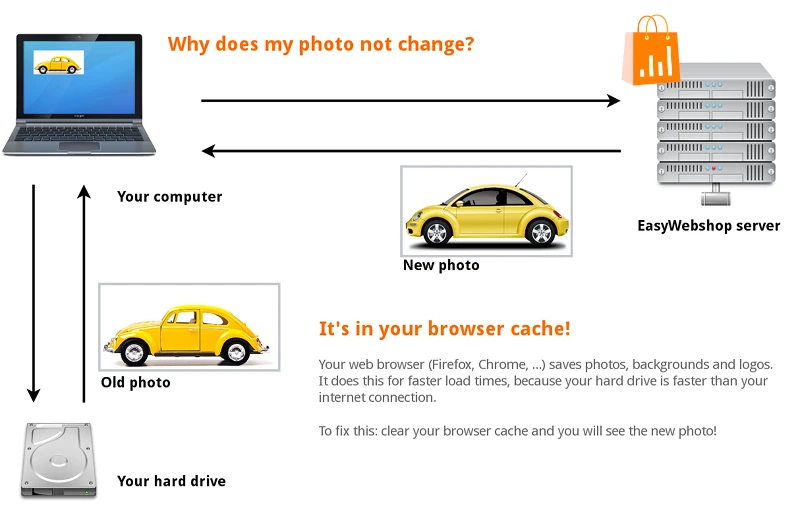
要解決此問題:導航到商店頁面並單擊 刷新頁面 或 重新加載頁面。
您還可以使用快捷鍵:F5 或 CTRL + R(在 Mac 上為 Command + R)。現在加載的是網頁的最新版本。
在某些網頁瀏覽器中,您需要在網頁瀏覽器的設置中手動清除緩存。找到這個位置取決於網頁瀏覽器。請查閱您的網頁瀏覽器的幫助功能。這超出了本維基的範疇。
字體類型
此界面允許您更改網站上的主要字體類型。只需選擇一種字體並單擊下面的 保存 按鈕。
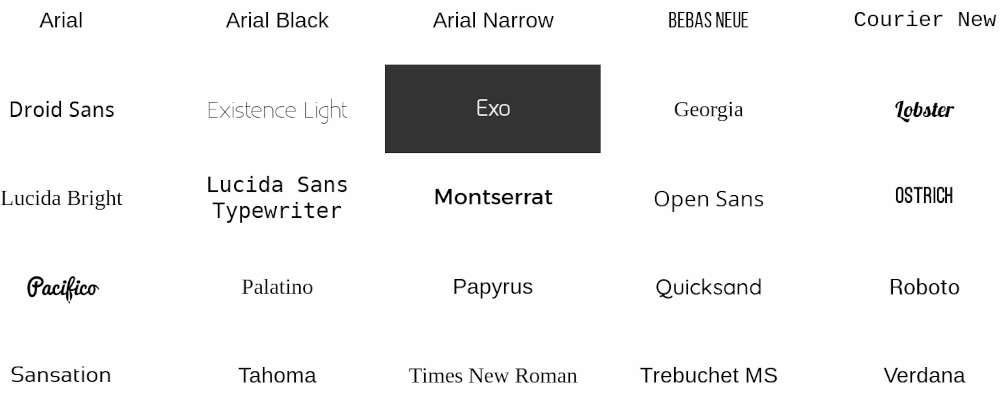
建議不要在同一頁面上混合不同的字體類型。
設計師
使用設計師,可以個性化所選的模板或主題。設計師提供了許多個性化的可能性,因此使用起來不如標準佈局管理那麼簡單。下一頁將描述設計師的功能。
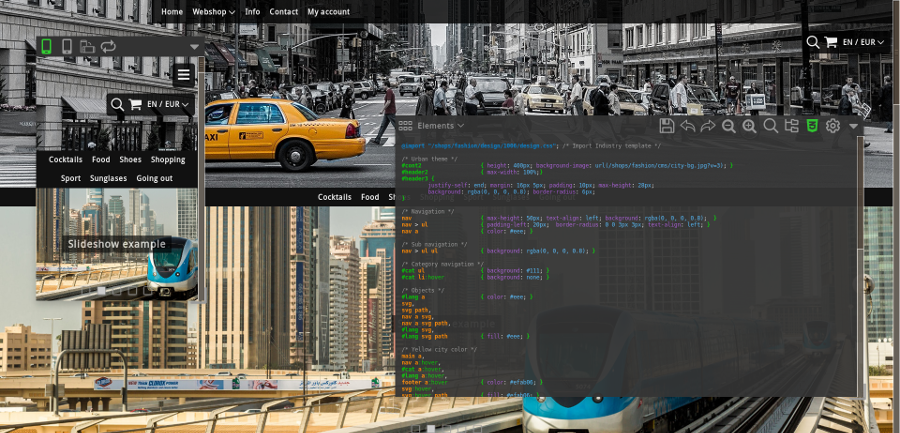
自己設計美觀佈局的提示
為您的網站聘請網頁設計師
![]() 使用內置設計師,您可以自己個性化佈局。有很多選擇,讓您可以使您的商店與其他網站區分開來。這是最簡單和最便宜的選擇。
使用內置設計師,您可以自己個性化佈局。有很多選擇,讓您可以使您的商店與其他網站區分開來。這是最簡單和最便宜的選擇。
如果您未能達到預期的結果,可以請網頁設計師為您構建定制的佈局。在尋找網頁設計師時,請注意互聯網上不幸有許多沒有專業知識的網頁設計師。請求參考並通過聯繫他們來檢查參考。
一些網頁設計師會強迫您轉換到其他網店軟件以進行佈局設計,這是沒有必要的。他們通常這樣做是因為他們從銷售您這個其他應用程序中獲得佣金。請比較EasyWebshop和其他平台。我們通常提供更多功能,價格更優惠。
瀏覽器標籤使任務切換更容易
在您的瀏覽器中創建兩個標籤:一個標籤用於這些說明,另一個標籤用於管理您的商店。這樣您可以輕鬆地在一個標籤和另一個標籤之間切換,並更快地導航。如果您打印這份文檔,這當然不適用。然後您可以查看紙張,接著再查看您的屏幕。是的,這是對您智力的侮辱!
按CTRL + T(或選擇文件 > 新建標籤)在您的瀏覽器中打開一個新標籤。在新標籤中,導航到我們的網站:easywebshop.com。
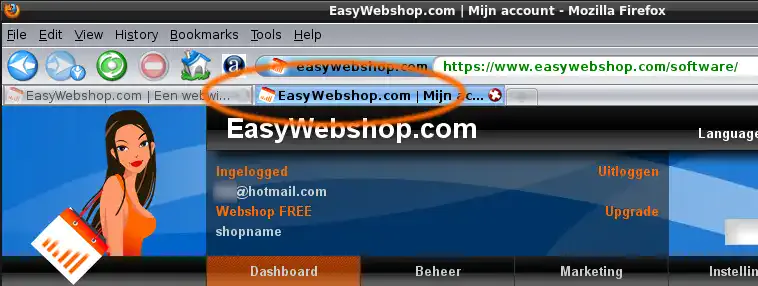
在您更改了後端的某些內容後,導航到您網站的標籤並按重新加載頁面、刷新頁面或F5以查看最新更新。
有關佈局的常見問題
下一頁: 設計